目录
调试技巧
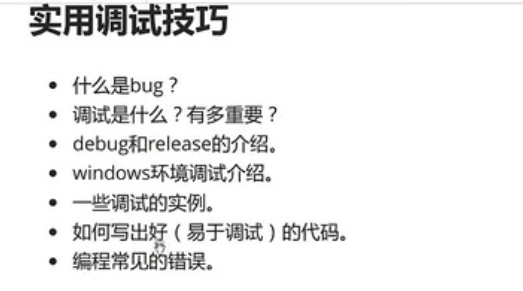
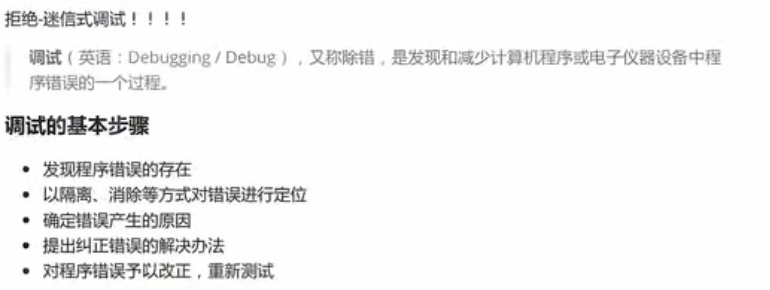
标题debug release介绍
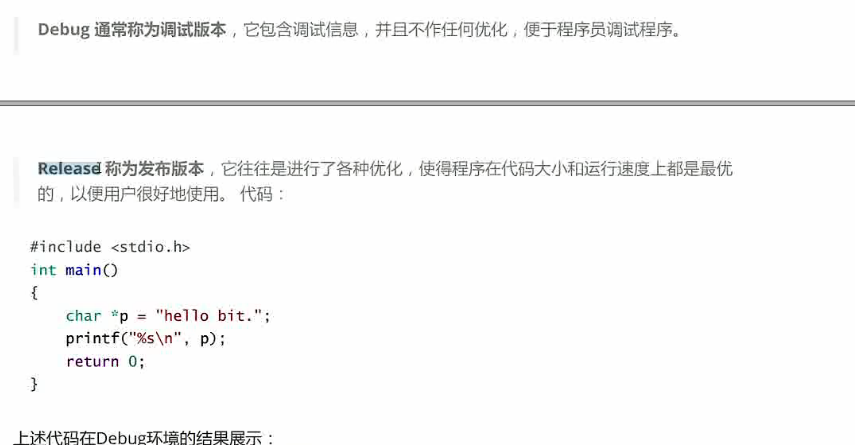

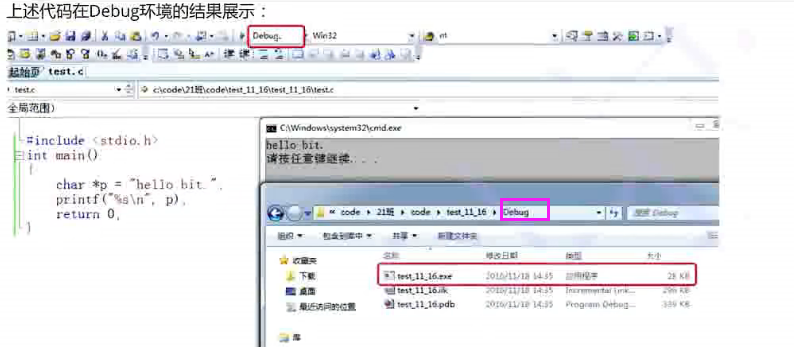
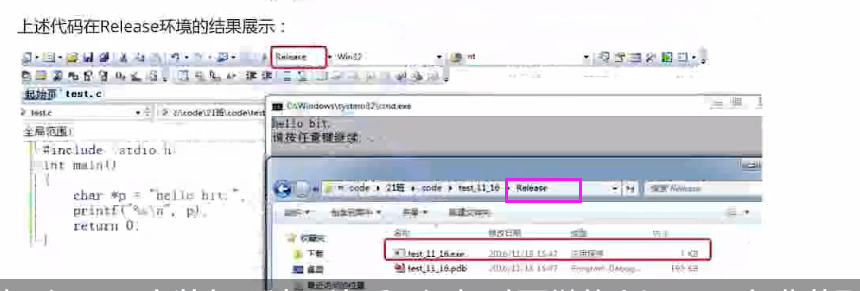

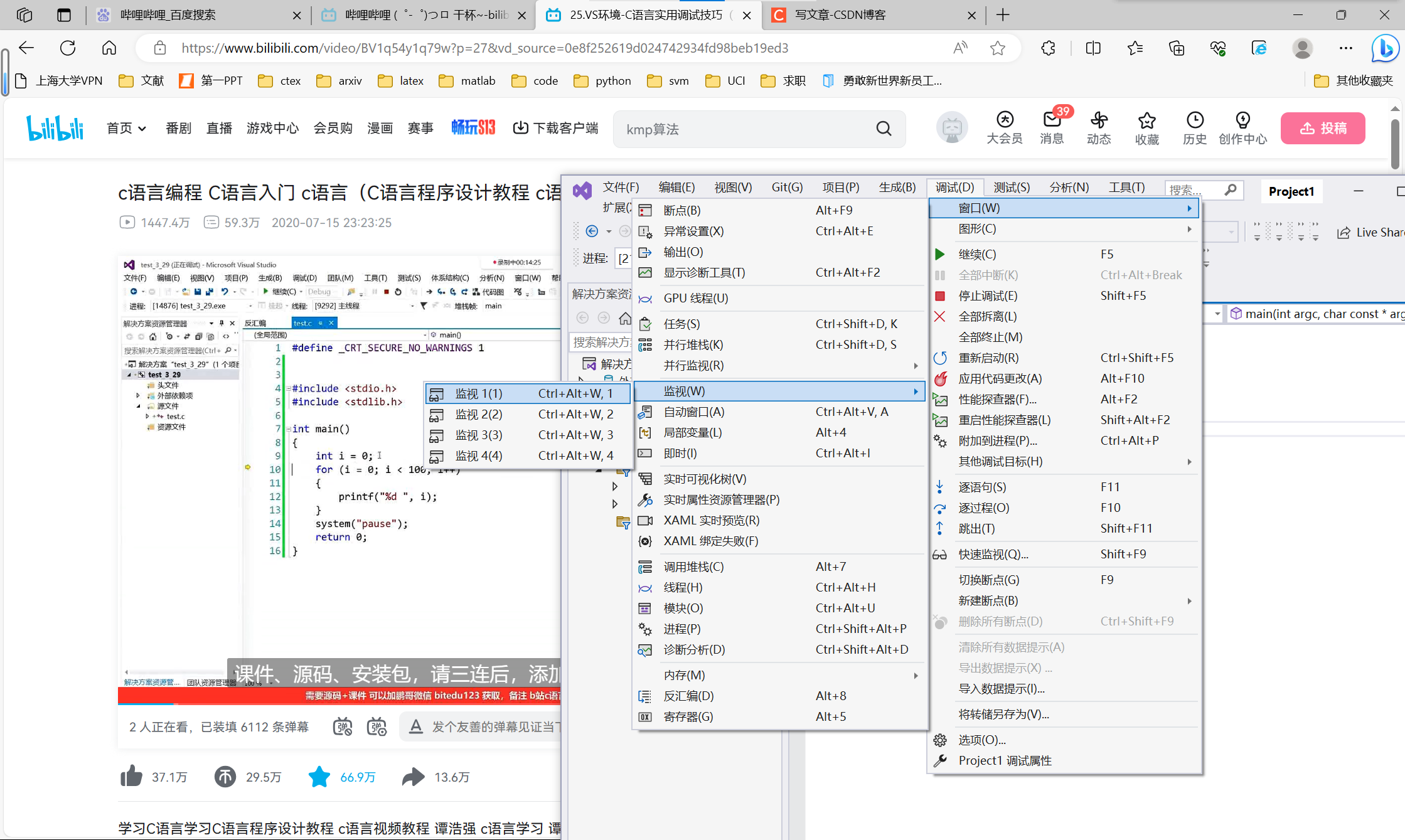
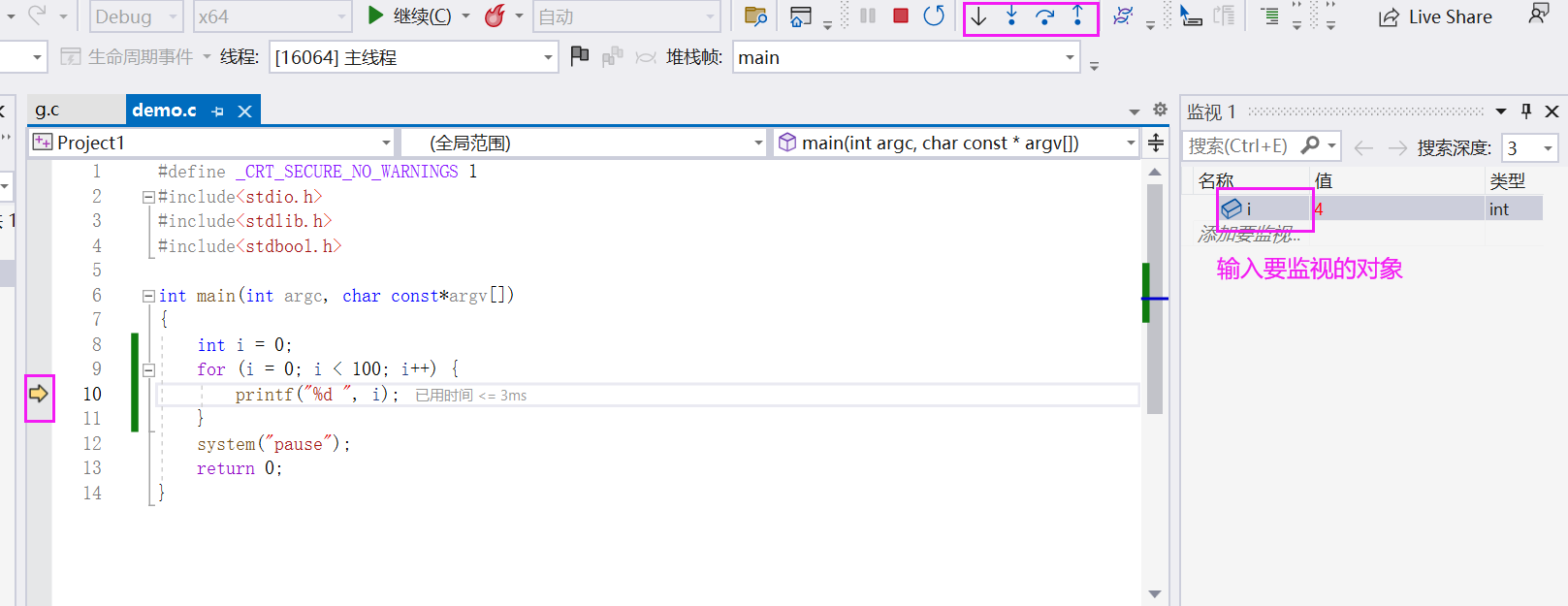
调试技巧
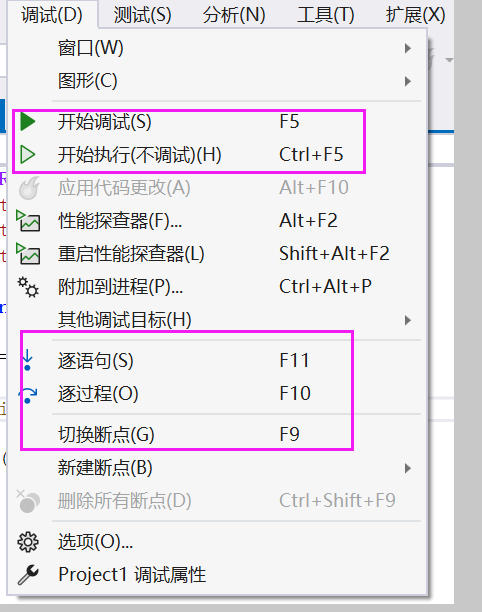
断点 断点的意思 就是代码执行到断点处停下来,让你去调试。不管前面有多少代码,直接跳到断点处(当然前面的已经执行)
鼠标点击设置或取消断点
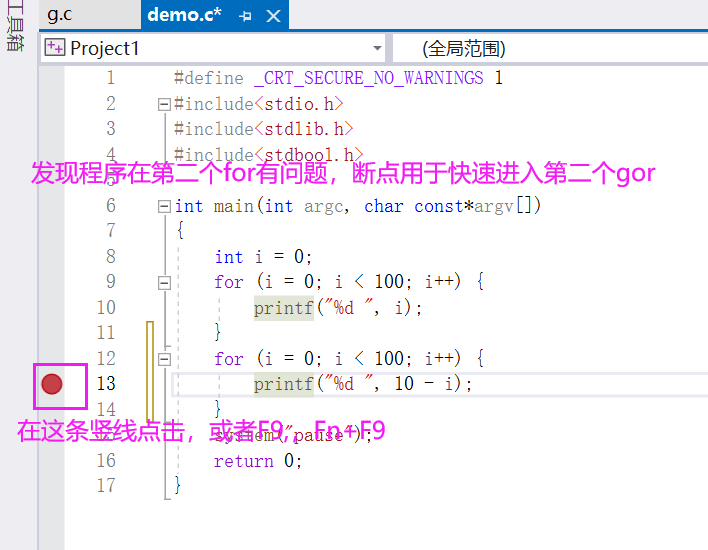
设置好断点,点击开始调试(F5),代码就会在断点处停下来,断点前面的代码已经执行完了
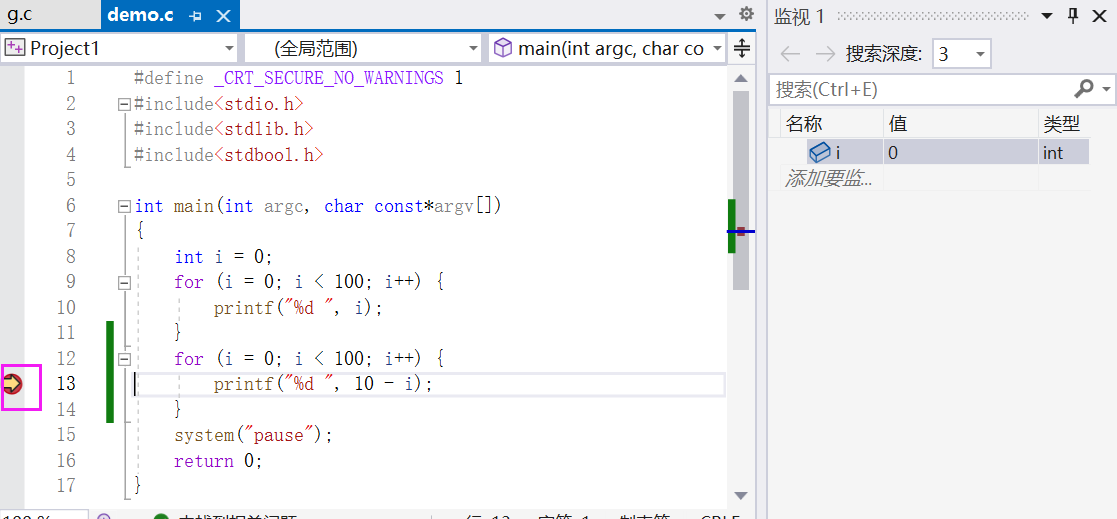
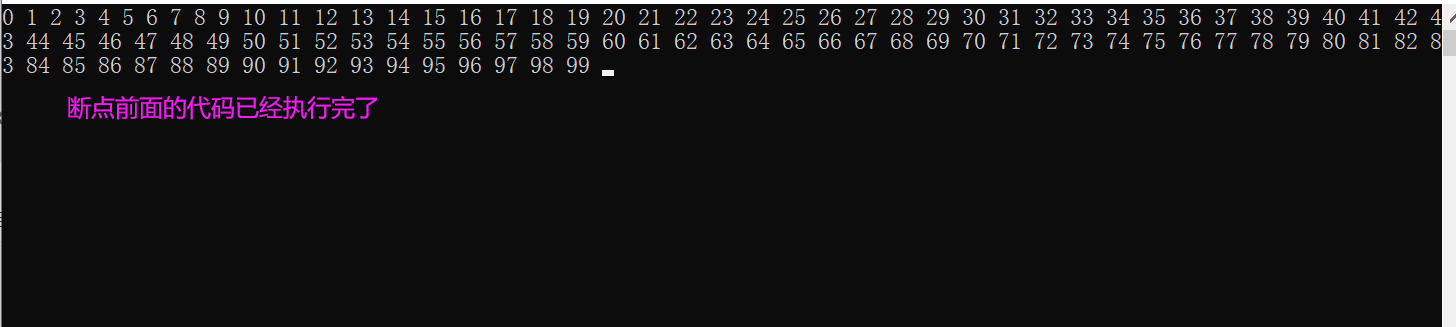
然后逐过程或逐语句调试
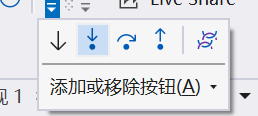
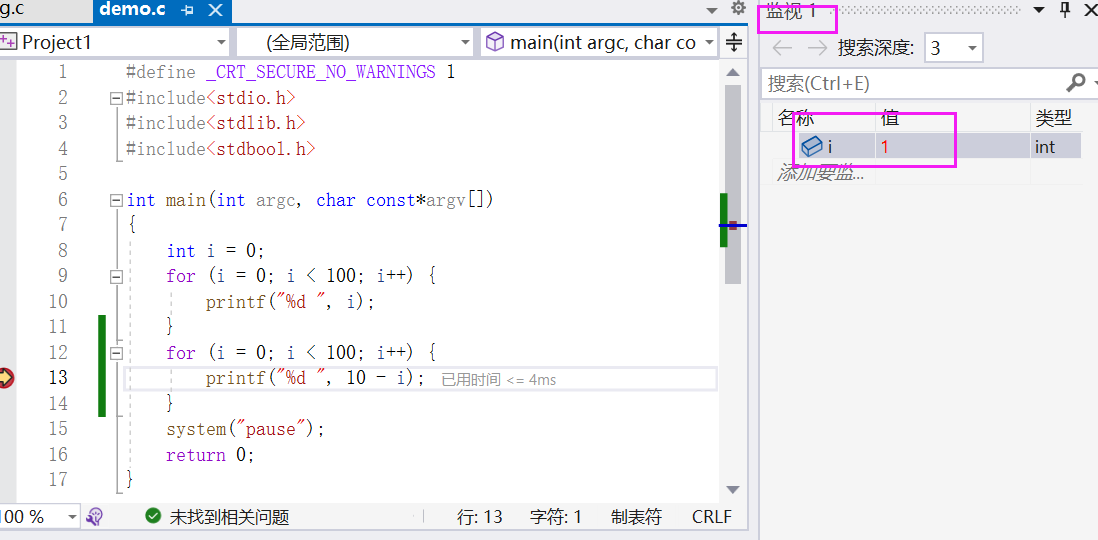
上图中如果使用开始调试(F5),会一直走到这个断点上,F5走到下一个断点是逻辑上的(这是一个for循环),而不是物理上的

逐过程 不会进入调用函数内部,不管里面怎么执行。 逐语句。黄色箭头所在位置表示将要执行这个语句,所在位置还没有执行还没有执行
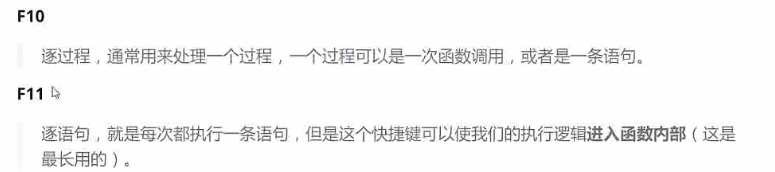
一直按逐过程,下面代码不会进入函数内部。按逐过程走到c的语句后,然后按逐语句就会进入函数,进入到函数内部之后不想看了就点跳出(shift+f11)跳出函数
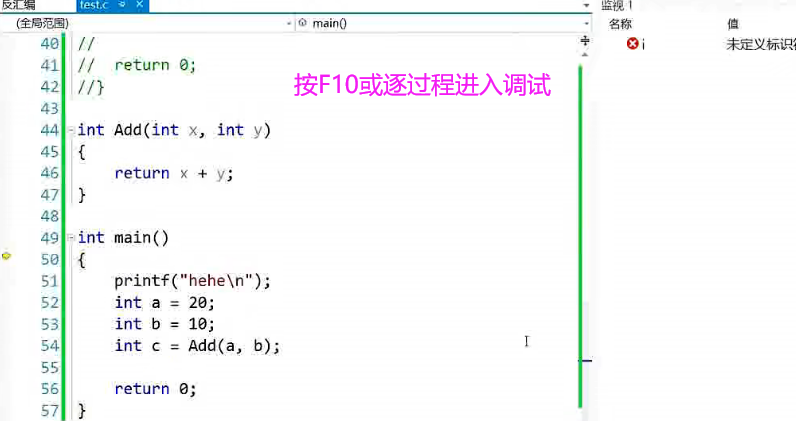
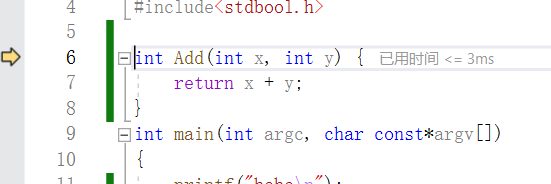
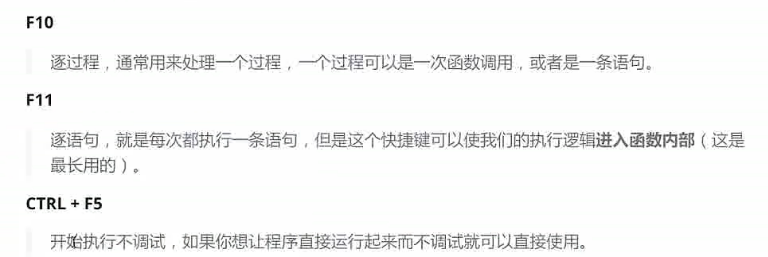
调式时查看程序当前信息
查看临时变量的值
先调试(F10)才有下面窗口选项
自动窗口
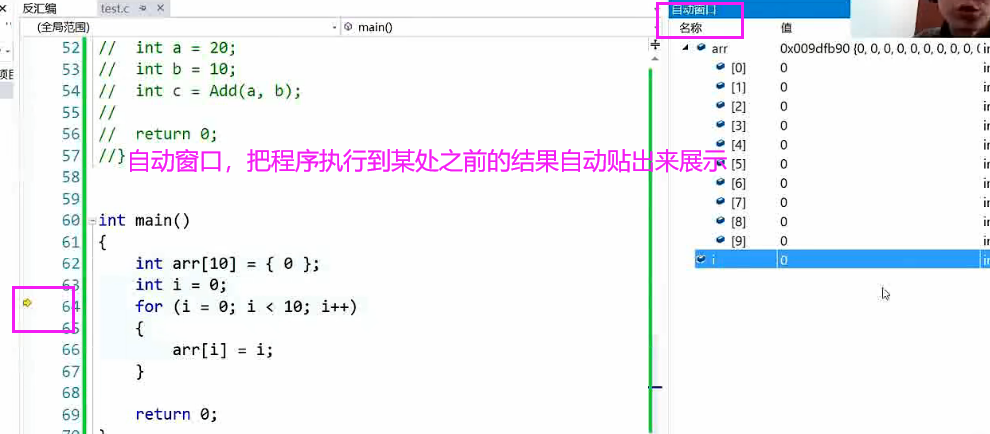
局部变量
监视
内存
调用堆栈
实例
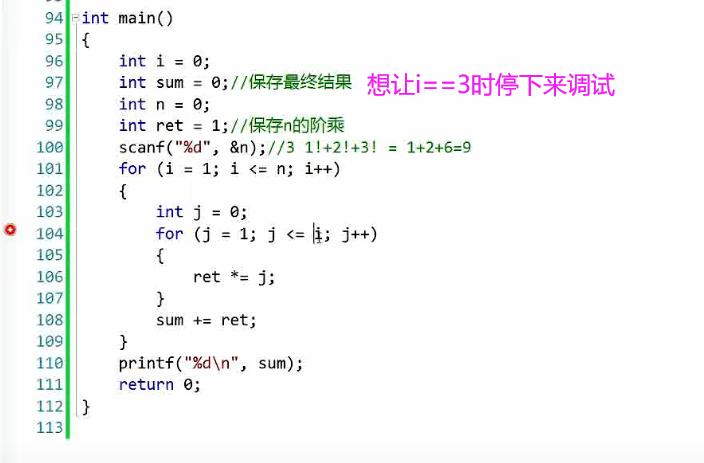
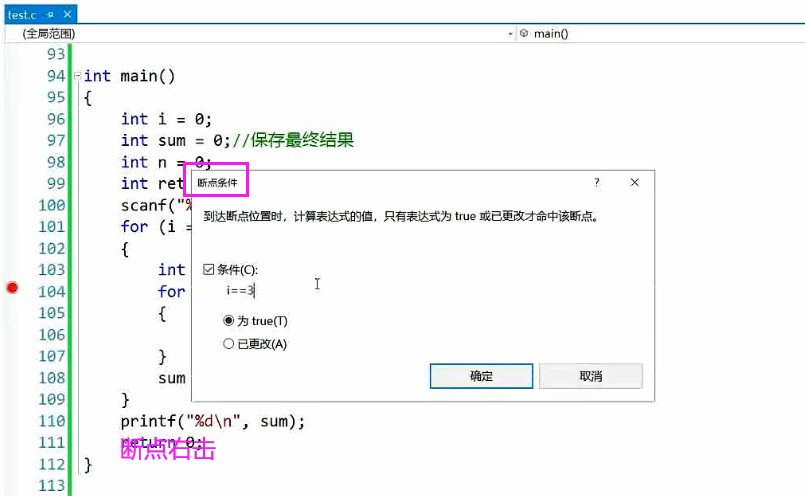
具体见[https://blog.csdn.net/qq_37891604/article/details/133520565?spm=1001.2014.3001.5501]

断言assert
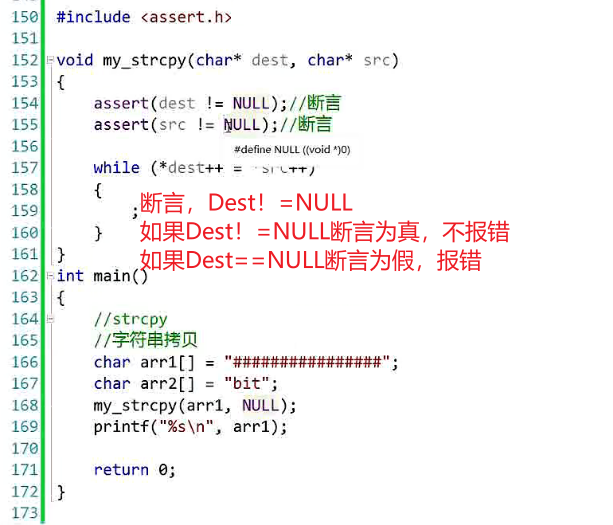
常见错误
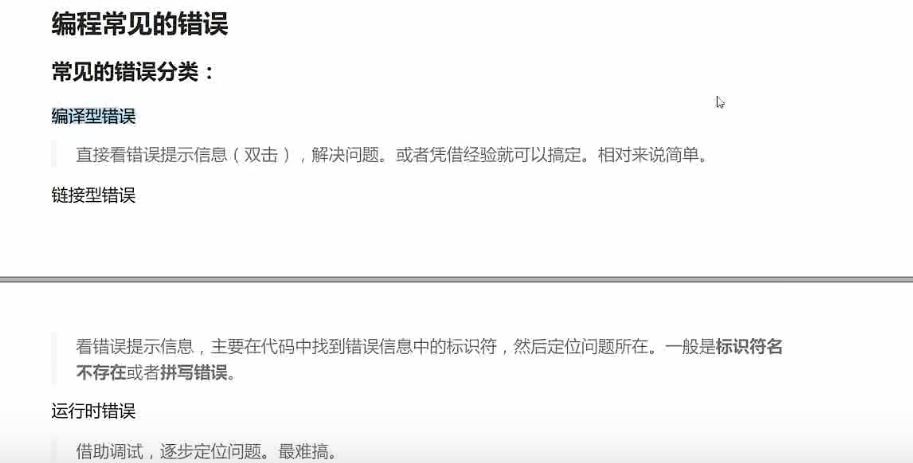








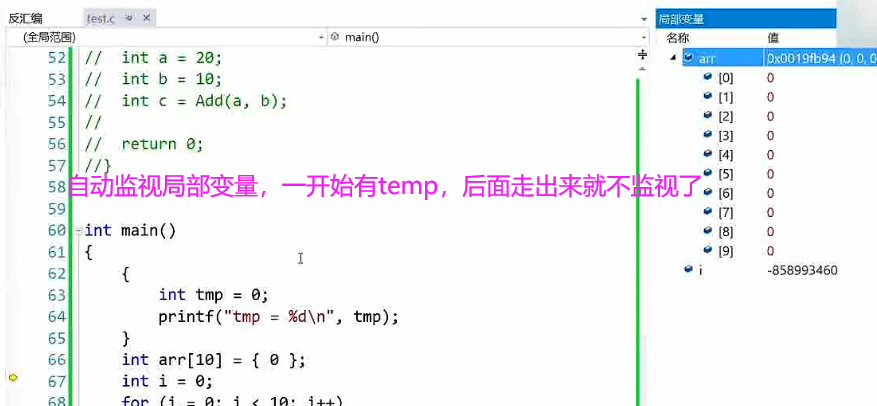
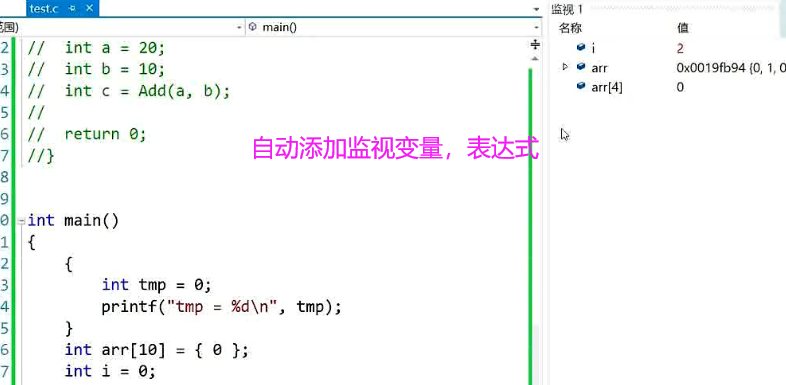
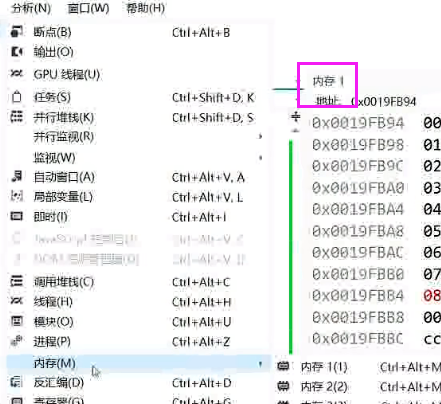
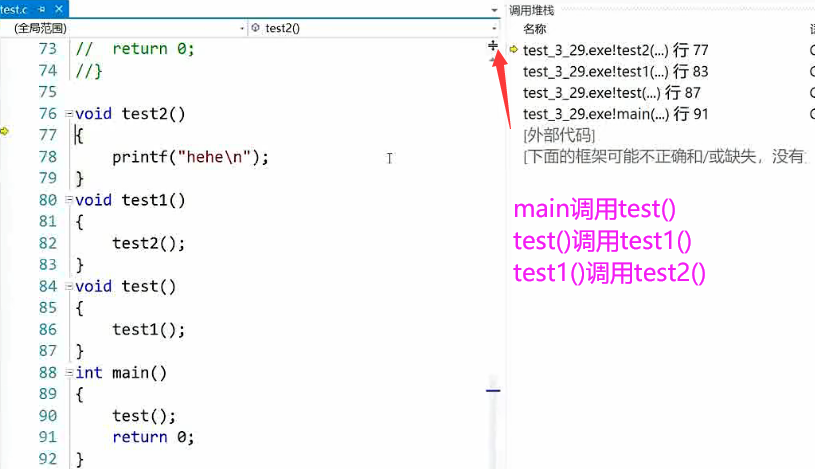














 8284
8284











 被折叠的 条评论
为什么被折叠?
被折叠的 条评论
为什么被折叠?








